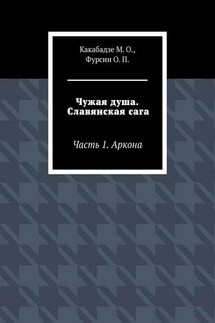33 лучшие программы для ноутбука. Популярный самоучитель - страница 10
В первую очередь, это приложения, принудительно снижающие быстродействие центрального процессора – одного из самых «прожорливых» компонентов компьютера. Вы наверняка знаете о любителях «разгонять» процессоры. Многие заядлые игроки принудительно повышают быстродействие своих компьютеров за счет увеличения тактовой частоты, частоты системной шины и иногда питания процессора. Современные процессоры обладают определенным запасом прочности, чтобы выдержать это «издевательство». А вот в ноутбуках подобные трюки делать опасно. Процессор может просто перегреться и выйти из строя: система охлаждения ноутбуков не всегда рассчитана на такие экстремальные эксперименты. Что касается снижения тактовой частоты процессора и напряжения его питания – пожалуйста. Это приведет к увеличению времени автономной работы и положительно скажется на тепловыделении компонентов системы. Возникает вопрос: зачем покупать мощнейший ноутбук, чтобы потом делать из него маломощный? Все очень просто. Например, работать с Microsoft Word вам будет одинаково комфортно с частотой процессора и в 3 ГГц, и в 1 ГГц. Более того, вы, скорее всего, и разницы не увидите. А время автономной работы увеличится значительно. Если захотите поиграть в Unreal, возвращайте частоту и напряжение процессора в исходное состояние, заставляя ноутбук работать на полную мощность.
Мы также рассмотрим программы, позволяющие выбрать оптимальный режим энергосбережения в зависимости от условий работы. Любой современный ноутбук может автоматически переключаться в нужный режим быстродействия в зависимости от условий питания. Так, например, ноутбук, «почувствовав», что его отключили от розетки, может автоматически перейти в энергосберегающий режим: снизить быстродействие процессора, отключить через какое-то время жесткие диски, дисплей или просто перейти в спящий режим через заданный интервал времени. Подобные функции заложены и в операционной системе Windows ХР, и в большей степени в Windows Vista, однако предлагаемые вашему вниманию программы умеют делать это более гибко.
Итак, приступим к рассмотрению приложений, которые помогут вам максимально оттянуть момент появления на экране сообщения о критически низком заряде батареи.
CPU MSR
Программа CPU MSR показывает вам исчерпывающую информацию об установленном в ноутбуке центральном процессоре и позволяет отключить некоторые его функции, а также снизить энергопотребление за счет уменьшения значения множителя процессора и напряжения питания (рис. 2.1).
Рис. 2.1. Окно программы CPU MSR
В левой части окна программы отображаются логотипы самых распространенных процессоров (видимо, при дальнейших обновлениях приложения этот список будет пополняться новыми типами процессоров). Программа автоматически определяет установленный в вашем ноутбуке процессор и подсвечивает его логотип. В нашем примере это Intel Pentium 4.
На вкладке Information (Информация) отображаются сведения о базовой частоте системной шины, номинальном, максимальном и минимальном множителе процессора и др. В нашем примере максимальным множителем является значение 21х, а номинальным и минимальным – 14х. На тестируемом ноутбуке установлен процессор Intel Pentium 4 с тактовой частотой приблизительно 2,8 ГГц (то есть если мы умножим значение базовой частоты шины 133 на максимальный множитель 21, то получим 2793 МГц, а это примерно 2,8 ГГц). На вкладке Information (Информация) мы видим, что минимальный множитель для нашего процессора 14х. Путем несложных вычислений (133 х 14) мы приходим к выводу, что теоретически процессор может работать на частоте приблизительно 1,9 ГГц. Согласитесь, разница в 1 ГГц весьма существенна. Итак, мы можем несколько снизить напряжение питания процессора, что допустимо при работе на низких скоростях. Это, в свою очередь, немного разгрузит аккумуляторную батарею.